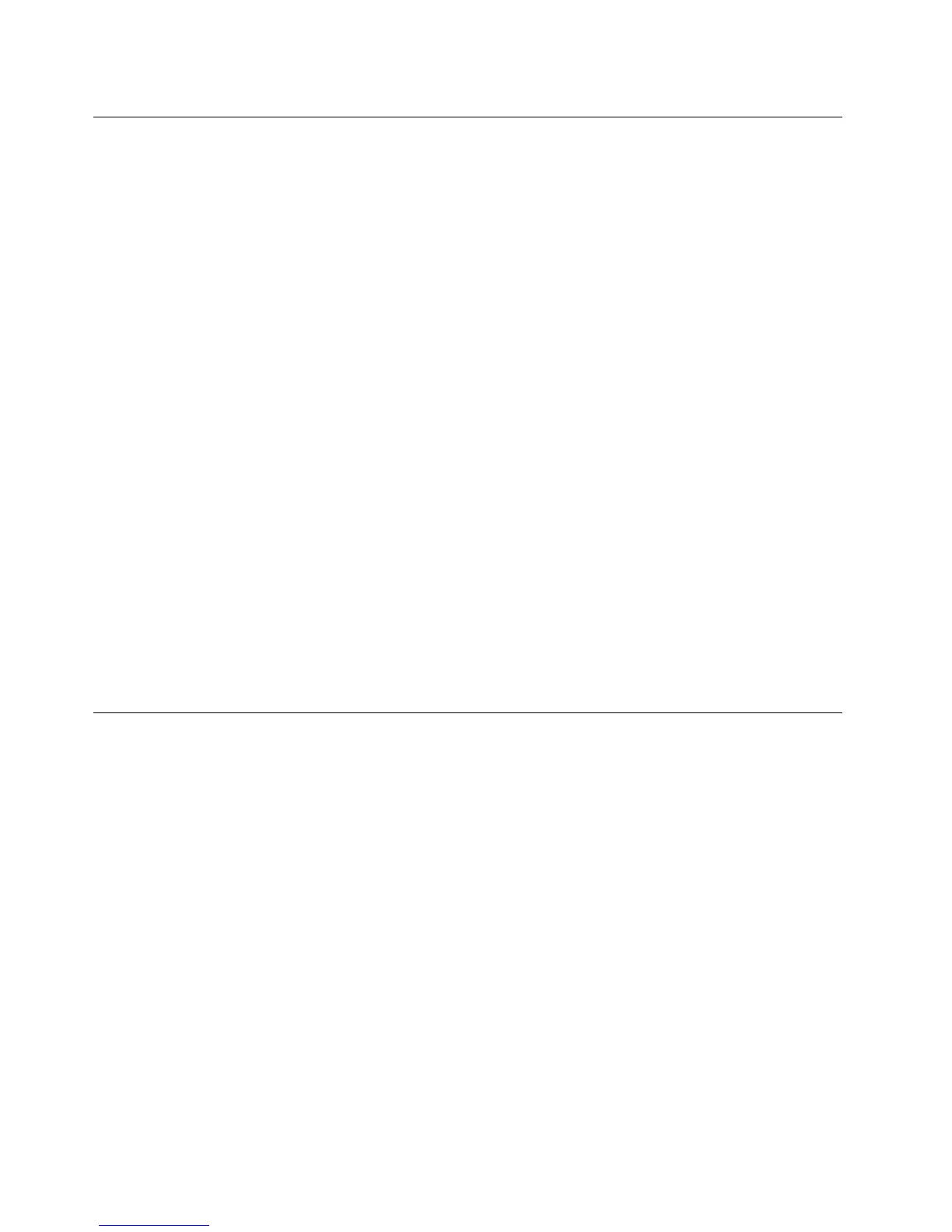Izboruređajazapokretanjesistema
Akoseračunarnepokrećenauobičajeninačinsauređajakaoštojediskiliharddisk,koristitenekiod
dolenavedenihpostupakadabisteizabraliuređajzapokretanjekojiželite.
Izborprivremenoguređajazapokretanjesistema
Koristiteovuprocedurudabisteizabraliprivremeniuređajzapokretanjesistema.
Napomena:Nemogusesvidiskoviiharddiskovikoristitizapokretanjesistema.
1.Isključiteračunar.
2.NeprekidnopritiskajteipuštajtetasterF12dokuključujeteračunar.KadasepojaviprozorStartup
DeviceMenu,pustitetasterF12.
3.IzaberiteželjeniuređajzapokretanjesistemaipritisnitetasterEnter.Računarćesepokrenutisauređaja
kojisteizabrali.
Napomena:Akouređajzapokretanjeizabereteuprozoru“Pleaseselectbootdevice”(Izboruređajaza
pokretanjesistema),nećetetrajnopromenitisekvencupokretanja.
Izborilipromenasekvenceuređajazapokretanjesistema
Postupitenasledećinačindabistepregledaliilitrajnopromenilikongurisanusekvencuuređajaza
pokretanjesistema:
1.PokreniteprogramSetupUtility.Pogledajte“PokretanjeprogramaSetupUtility”nastranici67.
2.IzglavnogmenijaprogramaSetupUtilityizaberiteopcijuStartup.
3.OdaberiteuređajezaPrimaryBootSequence(primarnusekvencupokretanjaračunara),AutomaticBoot
Sequence(automatskusekvencupokretanjaračunara)iErrorBootSequence(sekvencupokretanja
računarauslučajugreške).Pročitajteinformacijeprikazanesadesnestraneekrana.
4.PritisnitetasterF10dabistesačuvaliizmeneiizašliizprogramaSetupUtility.Pogledajte“Izlazakiz
programaSetupUtility”nastranici71.
OmogućavanjerežimausaglašenostisaErP-om
Režimusaglašenostisadirektivomzaproizvoderelevantnepremapotrošnjienergije(ErP)možeteda
omogućiteumenijuPowerprogramaSetupUtilitykakobistesmanjilipotrošnjuenergijekadajeračunaru
stanjupripravnostiilijeisključen.
DabisteomogućilirežimusaglašenostisaErP-omuprogramuSetupUtility,uraditesledeće:
1.PokreniteprogramSetupUtility.Pogledajte“PokretanjeprogramaSetupUtility”nastranici67.
2.IzglavnogmenijaprogramaSetupUtilityizaberitePower➙EnhancedPowerSavingMode,azatim
pritisnitetasterEnter.
3.IzaberiteopcijuEnabledipritisnitetasterEnter.
4.UmenijuPowerizaberiteAutomaticPowerOn,azatimpritisnitetasterEnter.
5.IzaberiteWakeonLanipritisnitetasterEnter.
6.IzaberiteopcijuDisabledipritisnitetasterEnter.
7.PritisnitetasterF10dabistesačuvaliizmeneiizašliizprogramaSetupUtility.Kadaodvasbude
zatraženodapotvrditeizlazak,pritisnitetasterEnter.
Napomena:KadajerežimusaglašenostisaErP-omomogućen,najedanodsledećihnačinamožeteda
pokreneteračunarizrežimaspavanja:
70ThinkCentreEdgeUputstvozakorisnike
